Установив мессенджер на компьютере, пользователи могут столкнуться с проблемой, когда Ватсап на компьютере не открывается и показывает белый экран. С чем связан подобный сбой и каким образом можно его устранить? Следуйте нашим инструкциям, и у вас получится перезапустить софт на своем ПК.
Почему не работает WhatsApp? Причин тому несколько, и к каждой из них есть алгоритм действий.
Причины и их устранение
Итак, вы запустили мессенджер, а при запуске появляется белый или черный экран. Что влияет на работу софта? Сбой технический: чаще всего связан со случайными системными сбоями в работе ПК или же самого WhatsApp
Прежде всего, необходимо попробовать перезапустить софт:
- Закрываем белый экран, вызвав команду путем нажатия значка открытого софта через панель задач.
- Снова щелкаем по ярлыку на рабочем столе (или через меню «Пуск») и активируем запуск.
- Если программа запустилась, пользуемся, если нет, переходим к следующей возможной причине.
Несовместимость: автоматические обновления ОС компа или же самого мессенджера часто приводят к нарушению совместимости. Для восстановления работоспособности выполняем такие действия:
- Правой кнопкой мышки нажимаем на ярлык WhatsApp и опускаемся в выпавшем списке к расположению файла.
- По пути расположения входим в установочную папку.
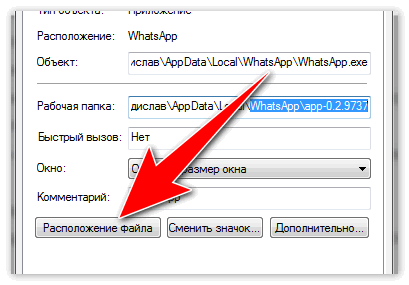
- Из всех пакетов важно выбрать наиболее поздний с наименованием вроде app-0.3.9014 (смотрим по дате изменения).
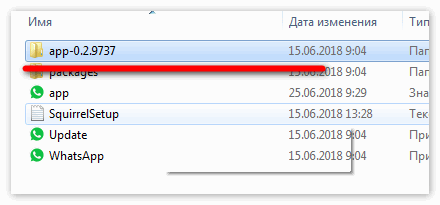
- В пакете нужно отыскать exe-файл и кликнуть на него правой кнопкой, выбрав «Свойства».
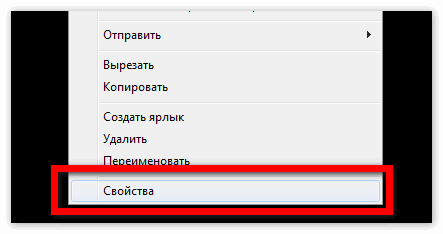
- В меню задач ищем вкладыш «Совместимость».
- В этом вкладыше необходимо установить условие – старт в совместимом режиме.
- Выберите в этой вкладке и пакет обновления № 2 (Windows Vista и выше).
- Не забываем поставить здесь же галку «запустить как админ».
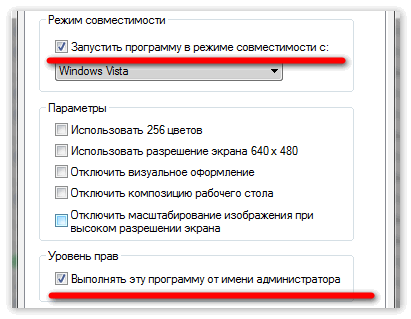
- Сохраняем изменения.
- Выходим в пакет exe и устанавливаем ярлык обновленной программы на рабочий стол (старый лучше удалить заранее).
- Запускаем мессенджер.
Некорректный установочный пакет: загрузка WhatsApp из непроверенных источников может стать причиной перебоев в работе. В таком случае необходимо удалять софт и установить заново:
- Входим в меню программ (через «Пуск»).
- Активируем удаление.
- На официальном сайте «Ватсап» находим самую последнюю версию софта и активируем загрузку.
- Устанавливаем и запускаем прогу (лучше от имени администратора).
- Проходим повторную регистрацию (если запрашивает).
- При необходимости выполняем рестарт ПК.
Видеоадаптер: еще одной причиной некорректной работы при установке могут быть настройки видеоадаптера:
- Запускаем меню управления.
- Вызываем диспетчер устройств.
- Находим «Видеоадаптер» и его свойства.
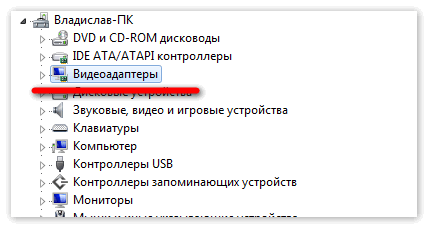
- Отыскиваем «Драйвер» и активируем процесс обновления.
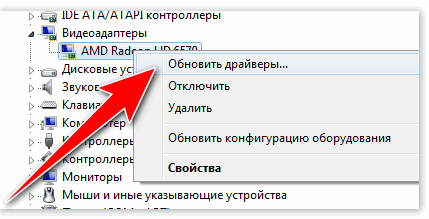
- Выполняем перезапуск ПК и мессенджера.
Теперь вы знаете, как действовать, если Ватсап выдает белый экран на компьютере. Используйте наши инструкции и всегда будьте онлайн









